Cuprins
În urmă cu câteva zile, unul dintre clienții noștri și-a adus laptopul Lenovo la service-ul nostru de calculatoare, pentru a schimba hard disk-ul deteriorat și apoi pentru a instala Windows 10. După ce am înlocuit discul și am efectuat o instalare curată a Windows 10, mi-am dat seama că Lenovo Easy Camera nu funcționa pe Skype, dar funcționa perfect în aplicația Camera pe care Windows 10 o include.

După ce am aplicat mai multe soluții găsite pe web fără succes, am găsit în sfârșit o modalitate de a face ca Lenovo Easy Camera să funcționeze cu Skype.
Cum să remediați: Camera Lenovo nu funcționează pe Skype.
Important: Înainte de a continua să aplicați metodele de mai jos, asigurați-vă că aparatul foto este activat: pentru a face acest lucru, apăsați butonul F8 o dată (sau Fn + F8 ) pentru a activa camera. Apoi, deschideți Skype și vedeți dacă este recunoscută camera.
Metoda 1. Schimbați Lenovo Easy Camera Driver.Metoda 2. Dezinstalați Lenovo Easy Camera Software.Metoda 3. Permiteți previzualizării Skype să acceseze camera (Windows 10). Metoda 1. Schimbați Lenovo Easy Camera Driver.
Prima metodă, care în cele din urmă a funcționat pentru mine, a fost să înlocuiesc driverul "Lenovo Easy Camera" cu driverul " Dispozitiv video USB " șofer. Pentru a face asta:
1. Deschideți Device Management. Pentru a face acest lucru:
- Presa " Windows ”
 + " R " pentru a încărca aplicația Rulați Tastați " devmgmt.msc " și apăsați Introduceți .
+ " R " pentru a încărca aplicația Rulați Tastați " devmgmt.msc " și apăsați Introduceți .

2. Faceți clic dreapta pe Lenovo Easy Camera și alegeți Actualizarea software-ului pentru drivere .
3. Selectați " Răsfoiți computerul meu pentru software de driver ".

4. Apoi selectați " Permiteți-mi să aleg dintr-o listă de drivere de dispozitiv de pe computerul meu ".

5. Se selectează Dispozitiv video USB din listă și apoi apăsați Următorul .
6. Așteptați ca instalarea să se finalizeze.
7. Închideți Device Manager.
8. Lansați Skype și testați camera. Dacă problema persistă, treceți la următoarea metodă.
Metoda 2. Dezinstalați Lenovo Easy Camera Software.
1. Deschideți Programe și caracteristici în panoul de control. Pentru a face asta:
- Presa " Windows ”
 + " R " pentru a încărca aplicația Rulați Caseta de dialog. Tastați appwiz.cpl și apăsați Introduceți .
+ " R " pentru a încărca aplicația Rulați Caseta de dialog. Tastați appwiz.cpl și apăsați Introduceți .
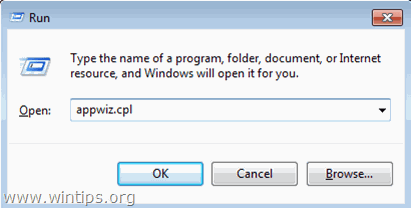
2. Din lista de programe, selectați Lenovo Easy Camera și faceți clic pe Dezinstalare .
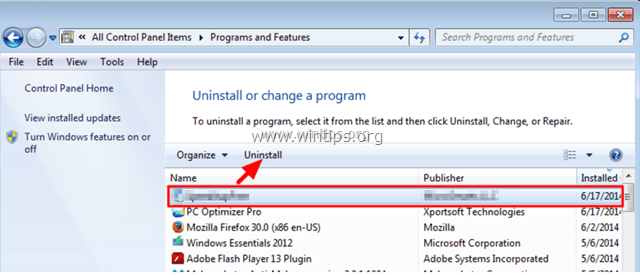
3. Reporniți computerul dumneavoastră.
4. Navigați la Lenovo PC Support și introduceți numărul de serie Lenovo.
5. Găsiți și descărcați cel mai recent Lenovo Easy Camera driver.
6. Instalați driverul Lenovo Easy Camera.
7. Reporniți computerul dumneavoastră.
8. După repornire, deschideți Skype și vedeți dacă este recunoscută camera.
Metoda 3. Permiteți previzualizării Skype să acceseze camera foto (Windows 10).
Dacă utilizați Previzualizare Skype apoi asigurați-vă că aplicațiile au permisiunea de a accesa camera, din Setări de confidențialitate. Pentru a face acest lucru:
1. Din meniul Start, faceți clic pe pictograma Setări.
2. Alegeți Confidențialitate .
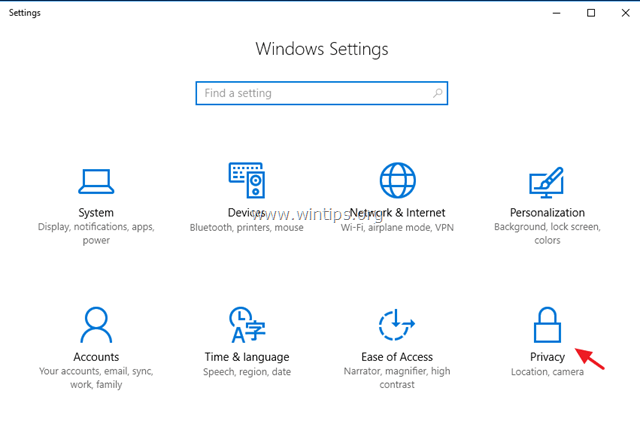
3. În setările de confidențialitate, alegeți Camera din panoul din stânga și activați butonul Lăsați aplicațiile să îmi folosească aparatul foto & comutator de previzualizare Skype.
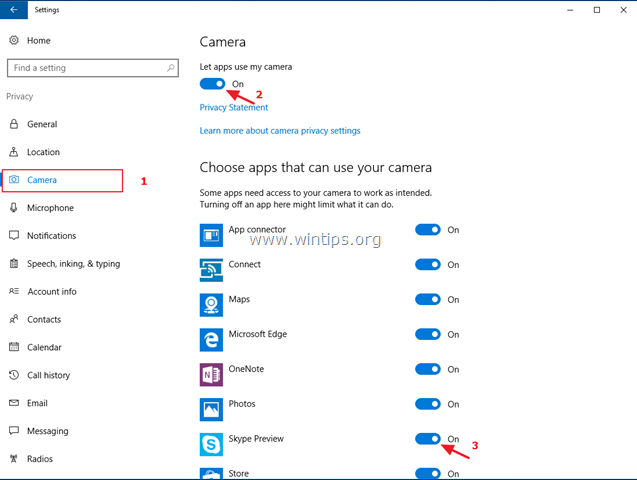
4. Deschideți Skype și vedeți dacă vă este recunoscută camera.
Alte lucruri pe care le puteți încerca dacă camera dvs. nu este recunoscută în Skype.
1. Descărcați și instalați o versiune mai veche de Skype.
2. Descărcați și instalați programul Full Skype Setup.
Asta e! Spuneți-mi dacă acest ghid v-a ajutat, lăsând un comentariu despre experiența dvs. Vă rugăm să dați like și să distribuiți acest ghid pentru a-i ajuta și pe alții.

Andy Davis
Blogul unui administrator de sistem despre Windows




